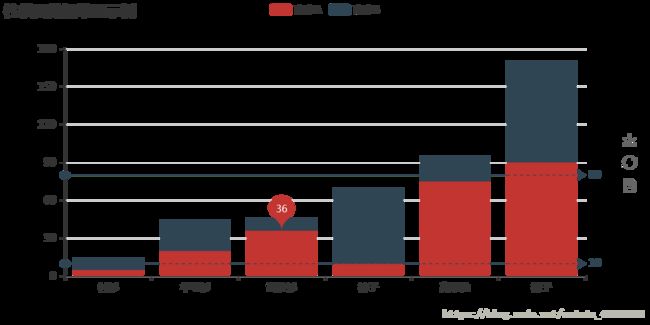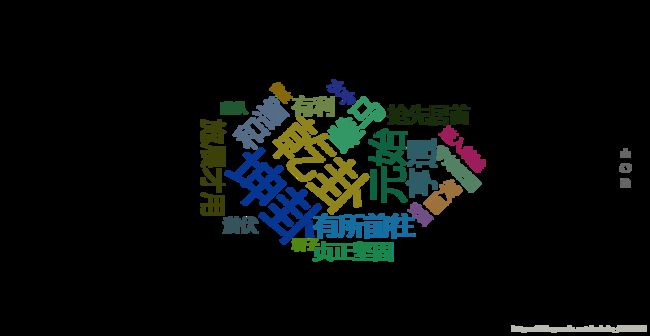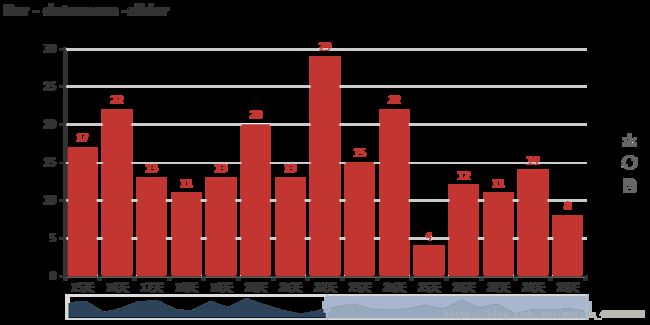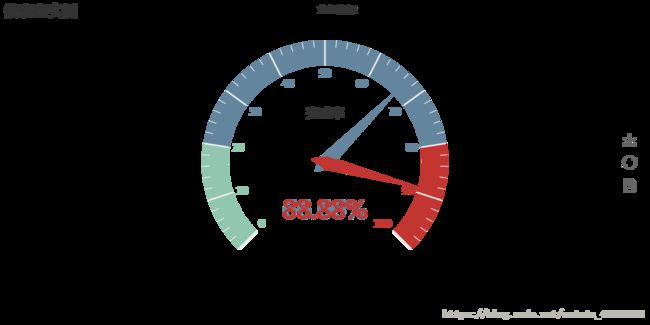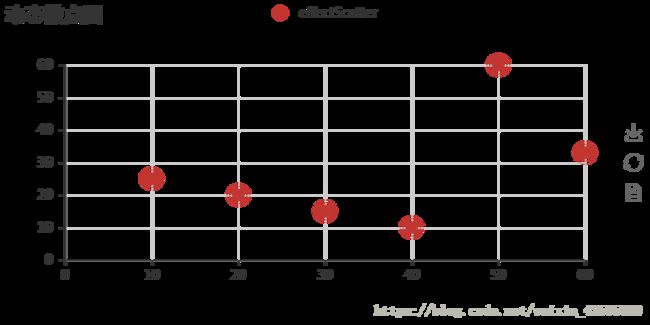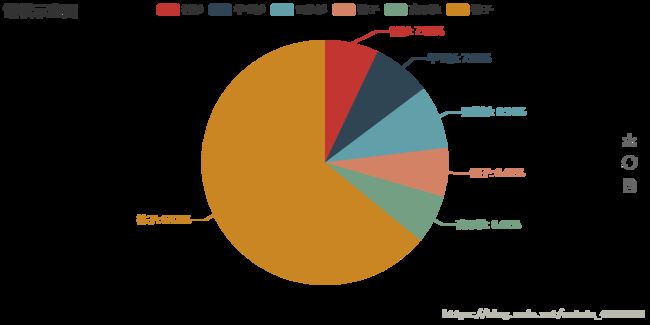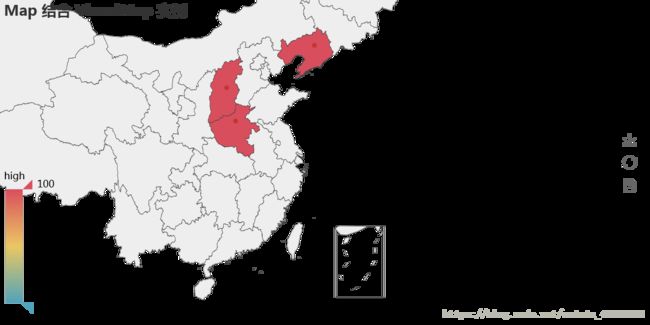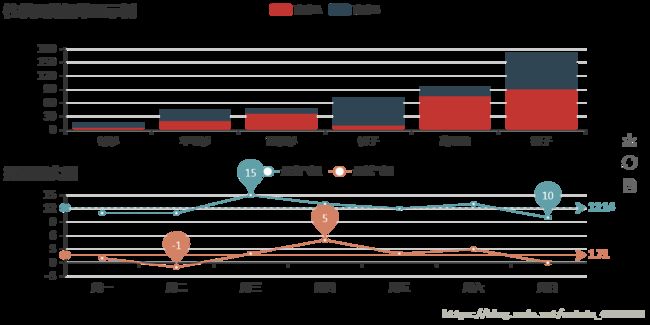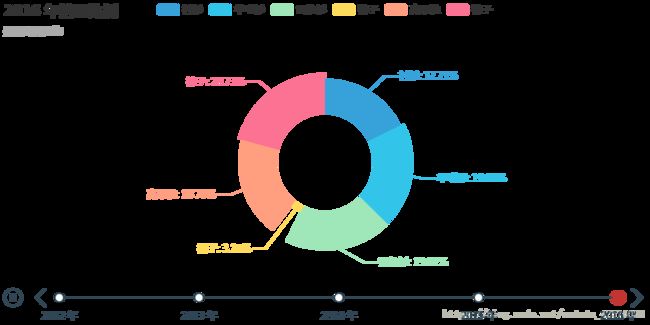pyecharts简单使用示例
pyecharts 相对matplotlib库生成图像更加美观,方便,可以增加各种动态效果,显示效果多样,比较建议学习一下。
这里做几个常用简单的实例:
from pyecharts import WordCloud,Pie,Bar,EffectScatter,Gauge,Line,Grid,Timeline
import random
from pyecharts import WordCloud,Pie,Bar,EffectScatter,Gauge,Line,Grid,Timeline
import random
attr =["衬衫", "羊毛衫", "雪纺衫", "裤子", "高跟鞋", "袜子"]
v1 =[11, 12, 13, 10, 10, 10]
v2=[12,24,13,16,14,14]
pie =Pie("饼图示例")
pie.add("",attr,v2,is_label_show=True)
pieattr =["衬衫", "羊毛衫", "雪纺衫", "裤子", "高跟鞋", "袜子"]
v1=[5,20,36,10,75,90]
v2=[10,25,10,60,20,80]
bar=Bar('柱状图数据堆叠示例')
bar.add('商家A',attr,v1,mark_point=['average'],is_stack=True)
bar.add('商家B',attr,v2,mark_line=['max','min'],is_stack=True)
bar# 词云图
name=['乾卦','元始','亨通','和谐','有利','贞正坚固','巨龙','潜伏','水中','施展才用',
'坤卦','雌马','守持正固','君子','有所前往','抢先居首','迷入歧途','随从','做主','安顺']
value=[10000,6181,4378,4054,2468,2214,1969,1479,1123,3210,
9988,4563,866,563,3345,2306,785,653,126,345]
wordcloud=WordCloud(width=1200,height=620)
wordcloud.add('',name,value,word_size_range=[20,100])
wordcloudimport random
attr=["{}天".format(i) for i in range(30)]
v1=[random.randint(1,30) for _ in range(30)]
bar=Bar('Bar - datazoom -slider')
bar.add("",attr,v1,is_label_show=True,is_datazoom_show=True)
bar
gauge=Gauge('仪表盘实例')
gauge.add('业务指标','完成率',66.66)
gauge.render('gauge.html')
gauge
v1=[10,20,30,40,50,60]
v2=[25,20,15,10,60,33]
es=EffectScatter('动态散点图',width=600,height=300)
es.add('effectScatter',v1,v2)
es
attr =["衬衫", "羊毛衫", "雪纺衫", "裤子", "高跟鞋", "袜子"]
v1 =[11, 12, 13, 10, 10, 100]
pie=Pie('饼状示意图')
pie.add('',attr,v1,is_label_show=True)
pie
value=[120,110,130]
attr=['河南','山西','辽宁']
map=Map('Map 结合 VisualMap 实例',width=800,height=400)
map.add('',attr,value,maptype='china',is_visualmap=True,visual_text_color='#000')
map
attr =["衬衫", "羊毛衫", "雪纺衫", "裤子", "高跟鞋", "袜子"]
v1=[5,20,36,10,75,90]
v2=[10,25,10,60,20,80]
bar=Bar('柱状图数据堆叠示例',height=720)
bar.add('商家A',attr,v1,is_stack=True)
bar.add('商家B',attr,v2,is_stack=True)
line=Line('折线图实例',title_top='50%')
attr=['周一','周二','周三','周四','周五','周六','周日']
line.add('最高气温',attr,[11,11,15,13,12,13,10],mark_point=['max','min'],mark_line=['average'],)
line.add('最低气温',attr,[1,-1,2,5,2,3,0],mark_point=['max','min'],mark_line=['average'],legend_top='50%',)
grid=Grid()
grid.add(bar,grid_bottom='60%')
grid.add(line,grid_top='60%')
grid
attr = ["衬衫", "羊毛衫", "雪纺衫", "裤子", "高跟鞋", "袜子"]
pie_1 = Pie("2012 年销量比例", "数据纯属虚构")
pie_1.add("秋季", attr, [random.randint(10, 100) for _ in range(6)],
is_label_show=True, radius=[30, 55], rosetype='radius')
pie_2 = Pie("2013 年销量比例", "数据纯属虚构")
pie_2.add("秋季", attr, [random.randint(10, 100) for _ in range(6)],
is_label_show=True, radius=[30, 55], rosetype='radius')
pie_3 = Pie("2014 年销量比例", "数据纯属虚构")
pie_3.add("秋季", attr, [random.randint(10, 100) for _ in range(6)],
is_label_show=True, radius=[30, 55], rosetype='radius')
pie_4 = Pie("2015 年销量比例", "数据纯属虚构")
pie_4.add("秋季", attr, [random.randint(10, 100) for _ in range(6)],
is_label_show=True, radius=[30, 55], rosetype='radius')
pie_5 = Pie("2016 年销量比例", "数据纯属虚构")
pie_5.add("秋季", attr, [random.randint(10, 100) for _ in range(6)],
is_label_show=True, radius=[30, 55], rosetype='radius')
timeline = Timeline(is_auto_play=True, timeline_bottom=0)
timeline.add(pie_1, '2012 年')
timeline.add(pie_2, '2013 年')
timeline.add(pie_3, '2014 年')
timeline.add(pie_4, '2015 年')
timeline.add(pie_5, '2016 年')
timeline
这几个图是一起画的所以这里只导入了一次,另外,这些图片是静态的,实际的生成的图片是动态的。